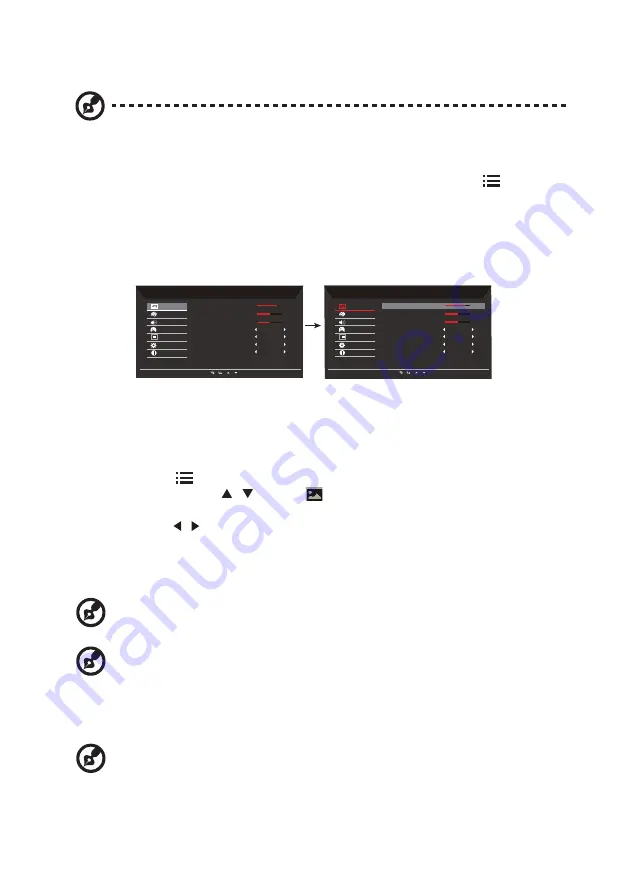
14
Regulacja ustawień OSD
Uwaga:
Poniższe informacje są natury ogólnej. Faktyczne specyfikacje produktu mogą być
inne.
OSD może być użyte do regulacji ustawień monitora LCD. Naciśnij przycisk
,
by włączyć OSD. OSD może być użyte do regulacji jakości obrazu, ustawiania OSD oraz
ustawień ogólnych. Informacje na temat ustawień zaawansowanych można znaleźć na
następującej stronie:
Regulacja jakości obrazu
Mode - Standard
Off
Off
Off
Off
Picture
Color
Audio
Gaming
OSD
System
Information
Brightness
Contrast
Black Boost
Blue Light
ACM
HDR
Super Sharpness
70
50
5
Mode - Standard
Off
Off
Off
Off
Picture
Color
Audio
Gaming
OSD
System
Information
Brightness
Contrast
Black Boost
Blue Light
ACM
HDR
Super Sharpness
70
50
5
1. Naciśnij przycisk
, by włączyć OSD.
2. Korzystając z przycisków / , wybierz
Picture (Obraz) z menu OSD. Następnie
przejdź do elementu obrazu, który chcesz ustawić.
3. Użyj przycisków / , by ustawić na skalach zmniejszania.
4. W menu Picture (Obraz) można zmienić bieżącą Brightness (Jasność), Contrast
(Kontrast), Black Boost (Wzmocn. czerni), Blue Light (Niebieskie światło), ACM, HDR,
Super Sharpness (Super ostrość).
5. Brightness (Jasność): Ustawia jasność od 0 do 100.
---------------------------------------------------------------------------------------------------------------
Uwaga:
Ustawia równowagę między odcieniami jasnymi i ciemnymi.
6. Contrast (Kontrast): Ustawia kontrast od 0 do 100.
---------------------------------------------------------------------------------------------------------------
Uwaga:
Ustawia stopień różnicy między jasnymi i ciemnymi miejscami.
7. Black Boost (Wzmocn. czerni): Ustawia poziom czerni od 0 do 10. Wzmacnia cienie,
zwiększając jasność bez wprowadzania zmian w poziomie jaśniejszych cieni.
8. Blue Light (Niebieskie światło): Filtruje niebieskie światło, by chronić oczy, regulując
ilość wyświetlanego niebieskiego światła: 80%, 70%, 60% lub 50%.
---------------------------------------------------------------------------------------------------------------
Uwaga:
Wyższa wartość zezwala na więcej niebieskiego światła, więc w celu
ochrony należy wybrać niższą wartość. 50% jest najlepszym ustawieniem, które
zostało przetestowane przez TÜV Rheinland i spełnia wymagania standardów
TÜV Rheinland w „Zawartości niskiego poziomu niebieskiego światła”.






































